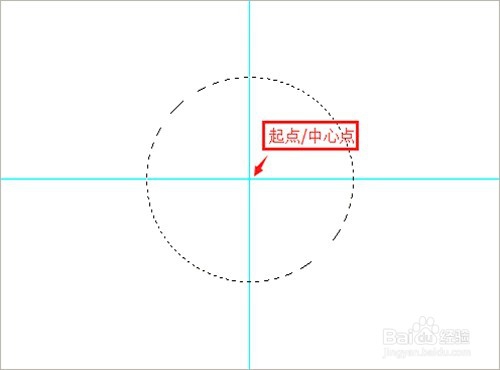PhotoShop矩形选框工具怎么用
很多学习PhotoShop的小伙伴觉得矩形选框工具知识点非常好理解,听听10分钟的刻就能真正掌握了,下面提到的操作技巧和方式你不一定真的知道,一起来看下关于PhotoShop矩形选框工具的操作和快捷键的搭配使用。

2、新旧选区的四种模式在属性栏左边显示有针对新旧选区的四种模式,分别为新选区、添加到选区、从选区减去、与选区交叉。四种模式定义分别为:新选区:画出选区的过程中,旧选区总会消失,只保留新选区。添加到选区:在旧选区基础上添加新选区。从选区减去:从旧选区中减去新选区。与选区交叉:新旧选区交叉重合部分被保留。要注意的是,所作出的第二个选区与第一个选区的关系如何,全看你的新旧选区模式是什么,选择之后,系统会对新选区做出保留、增加、减去或者保留重合部分的操作。
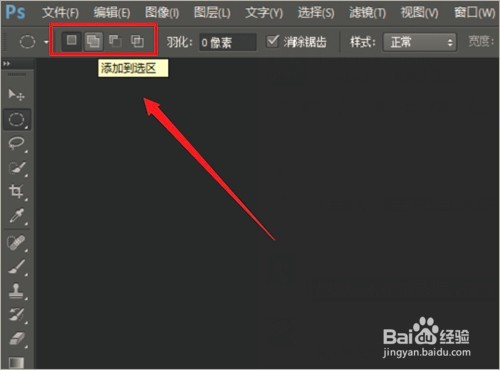
二、矩形选框工具的操作
1、矩形选框工具——画的是对角线,得到的是矩形选区。在绘制选区的过程中,鼠标点击的第一个点即为选区起点位置,矩形是由长和宽组成的,选区长宽的大小会随着鼠标在拖动过程中的末点之间的直线,即矩形选区的对角线。
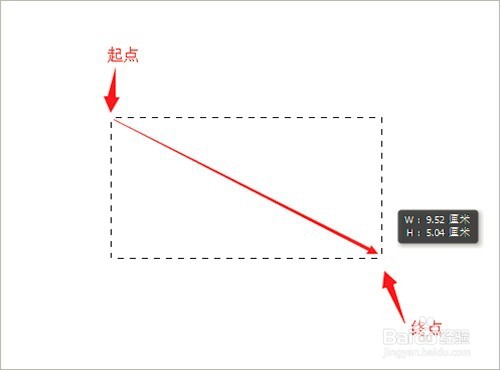
3、选区移动这里将”选区移动“分为两种情况,一个是画好选区后移动,另一个是正在画的过程中移动选区,如何操作呢?第一种情况:无论是画矩形选区还是画椭圆选区,画完之后将鼠标移动至选区范围内,这个时候鼠标的右下角位置会出小的矩形图标,点击后不要放开鼠标拖动即可实现对做好选区的移动操作。第二种情况:无论是画矩形选区还是画椭圆选区,画的过程中发现起点位置不好,想要更换新的起点,怎么办,在画的过程中按住空格键即可移动正在画的选区,找到新的起点位置后,松开空格键移动鼠标即可继续增加选区范围。备注:必须要保持新旧选区的模式为新选区。
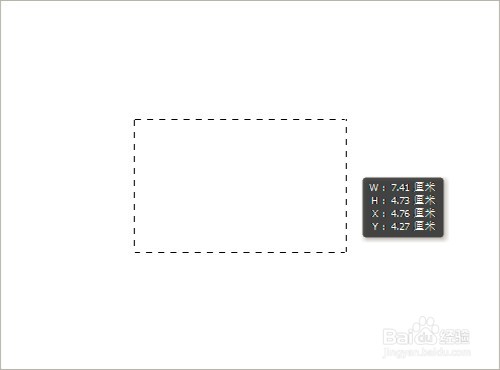
三、矩形选框工具和快捷键的搭配使用
1、快捷键——shift键画矩形选区或者椭圆选区的过程中,在图画上找到起点后,按住shift键可以得到正方形或者圆形选区。备注:操作顺序必须是先找起点,再按快捷键。
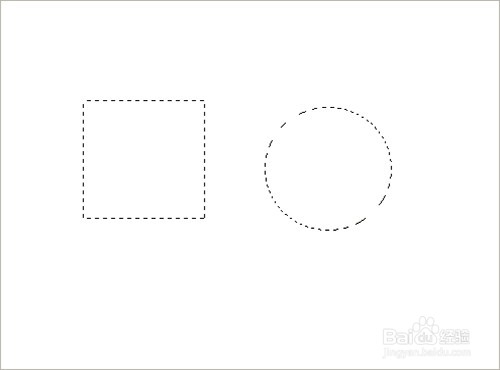
3、快捷键——shift、alt键通过上面的描述知道,shift键能将选区变成正方形或者圆形;alt键能将起点变成选区的中心点,若在找到起点后按住这两个快捷键的结果是得到一个以起点为中心点的正方形或者圆形选区。